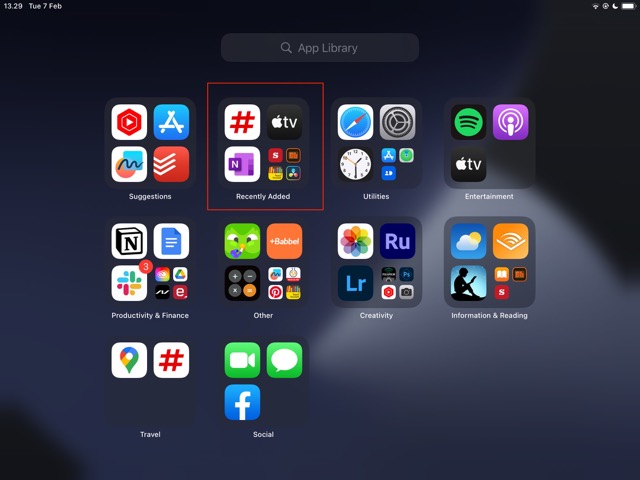iPads são úteis em várias configurações. Você pode usá-los se for estudante e eles também são úteis para freelancers e funcionários. Se você quiser usá-los para uso pessoal, como assistir a programas do Apple TV+, também achará o tamanho da tela particularmente útil.
Leitura relacionada:
Era uma vez, Os aplicativos do iPad apareceriam automaticamente na tela inicial depois que você os baixasse. Agora, no entanto, você tem mais flexibilidade. Este artigo mostrará como personalizar as configurações de aplicativos recém-baixados em seu dispositivo.
Qual é a diferença entre adicionar aplicativos à tela inicial ou à biblioteca?
Se você optar por ter seu aplicativos recém-baixados aparecerem em sua tela inicial, nada será diferente em comparação com a forma como os iPads costumavam funcionar. O aplicativo aparecerá na tela assim que o dispositivo o baixar e você poderá acessá-lo clicando no ícone do aplicativo.
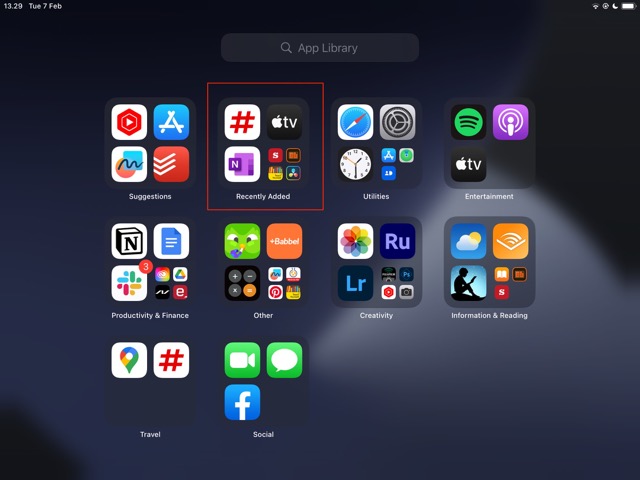
Por outro lado, permitir que aplicativos baixados recentemente apareçam apenas em sua biblioteca significa que você não os veja em sua tela inicial. Você pode, no entanto, encontrá-los deslizando totalmente para a direita; aqui, você verá a seção Biblioteca de aplicativos.
Na sua Biblioteca de aplicativos, os aplicativos baixados recentemente aparecerão na pasta Adicionados recentemente. Na tela inicial do iPad, você também pode digitar o nome do aplicativo na barra de pesquisa.
Como personalizar as configurações do seu aplicativo recém-baixado no iPad
Personalizar as configurações do aplicativo recém-baixado em seu iPad não é muito difícil. Abaixo, você encontrará as etapas que precisa seguir.
1. Abra o aplicativo Configurações no seu iPad.
2. Role para baixo até ver Tela inicial e multitarefa na barra de ferramentas à esquerda. Clique nesta guia quando ela aparecer.
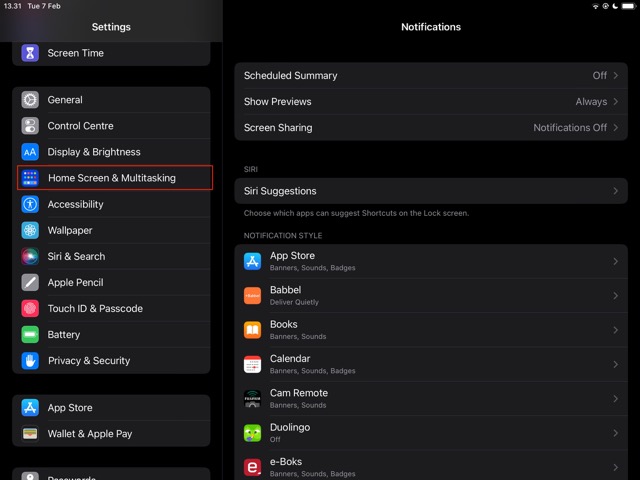
3. Procure a seção Aplicativos baixados recentemente. Aqui, você encontrará duas opções: Adicionar à tela inicial e Somente biblioteca de aplicativos. Selecione o que se aplica às suas necessidades pessoais.
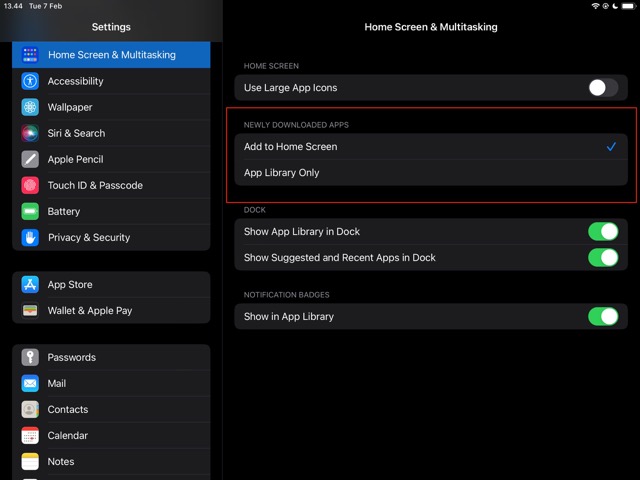
4. Depois de escolher sua opção preferida, suas alterações entrarão em vigor imediatamente.
Alterar as configurações do aplicativo recém-baixado no iPadOS é simples
Atualmente, você tem muito mais opções de personalização do que anteriormente era o caso. Você pode ajustar as configurações do aplicativo recém-baixado em seu iPad da maneira que achar necessário, e seus aplicativos serão fáceis de acessar, independentemente de sua escolha.
Agora que você leu este artigo, você Temos todas as informações de que você precisa para personalizar as configurações do aplicativo recém-baixado no iPadOS. Você pode querer impedir que seus aplicativos apareçam na tela inicial se achar que vai gastar muito tempo com eles e também pode achar mais fácil gerenciar a aparência da tela inicial fazendo isso.
Independentemente de sua escolha, você pode alterar suas configurações sempre que quiser.

Danny é um escritor freelancer que usa produtos da Apple há mais de uma década. Ele escreveu para algumas das maiores publicações de tecnologia na web e trabalhou anteriormente como redator interno antes de traçar seu próprio caminho. Danny cresceu no Reino Unido, mas agora escreve sobre tecnologia de sua base escandinava.